Shottr 검토: 개요, 가격, 기능 및 기타
스크린샷을 찍을 수 있는 다용도 무료 소프트웨어를 찾고 계십니까? 쇼트터 당신에게 꼭 필요한 것일 수도 있습니다. dmg 형식으로 1.6MB에 불과한 컴팩트한 크기로 컴퓨터에서 최소한의 공간을 차지합니다. 동시에 화면 캡처 및 이미지 편집을 위한 다양한 기능을 제공합니다. Shottr의 기능에 대한 추가 정보는 이 리뷰에서 자세히 읽어보세요.
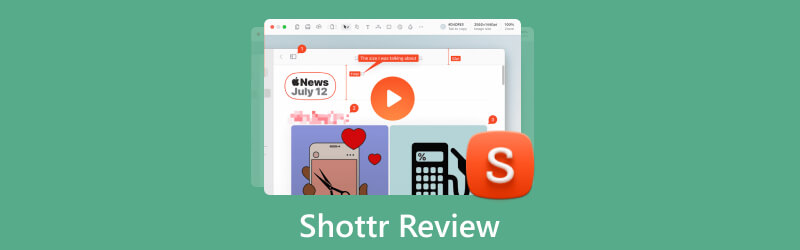
1부. Shottr이란 무엇인가요?
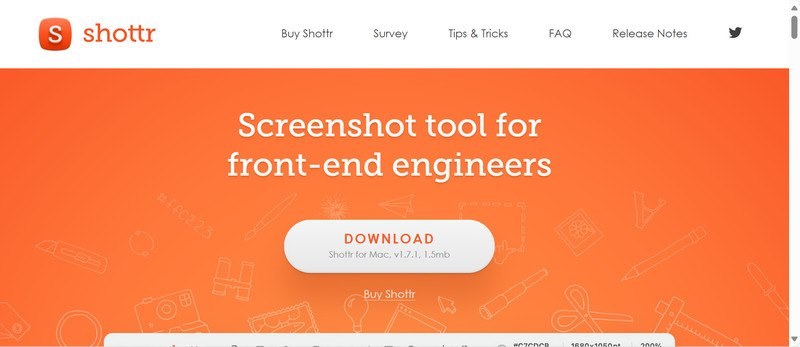
Shottr은 Mac 시스템에서 스크린샷을 캡처하도록 설계된 전문 소프트웨어입니다. 컴팩트하고 빠르게 작동하므로 높은 픽셀 품질을 중시하는 Mac 사용자에게 이상적인 옵션입니다. 또한 확대/축소 및 고정을 포함한 여러 기능을 제공합니다. Shottr은 사용자의 편의성과 요구사항을 고려하여 지속적으로 새로운 기능을 개발하고 있습니다. 지침 및 향후 기능 업데이트는 Shottr 웹사이트에서 확인할 수 있습니다.
Shottr는 또한 사용자 개인 정보 보호 및 정보 보안을 우선시합니다. 스크린샷을 찍기 전에 Mac 앱은 몇 가지 권한을 요청하고 모든 스크린샷을 귀하의 기기에만 저장합니다. 개인정보는 법률에 의해 요구되지 않는 한 제3자와 공유되지 않습니다. 궁금한 점이 있으면 주저하지 말고 Shottr.cc에 문의하세요.
메모: Shottr은 현재 Windows에서 사용할 수 없습니다. Windows 사용자라면 대체 섹션을 살펴보세요.
- 크기가 작아서 스크린샷을 찍는 데 17ms밖에 걸리지 않습니다.
- 스크롤 스크린샷을 캡처하는 데는 비용이 들지 않습니다.
- 공식 웹 사이트의 팁과 요령.
- Mac에서만 사용할 수 있습니다.
구매 계획
| 무료 | 기본 등급 | 프렌즈클럽 | |
|---|---|---|---|
| 가격 | 0(30일 무료 평가판) | $8.00 | $25.00 |
| 특권 | 전체 Shottr 잠재력 | 전체 Shottr 잠재력 및 실험적 기능에 대한 액세스 |
메모: 하나의 라이선스는 한 명의 사용자와 최대 5대의 컴퓨터에만 적용됩니다.
2부. Shottr은 스크린샷을 위해 무엇을 할 수 있나요?
Shottr은 다양한 효과적인 스크린샷 캡처 기능을 제공합니다. 여기에는 긴 웹 페이지나 대화와 같은 스크롤 화면을 확대하고, 픽셀화하고, 캡처하는 기능이 포함됩니다. 우리는 Shottr의 인상적인 기능 중 세 가지를 선택했습니다: 개체 삭제, 스크린샷 고정, 텍스트 인식.
개체 지우기
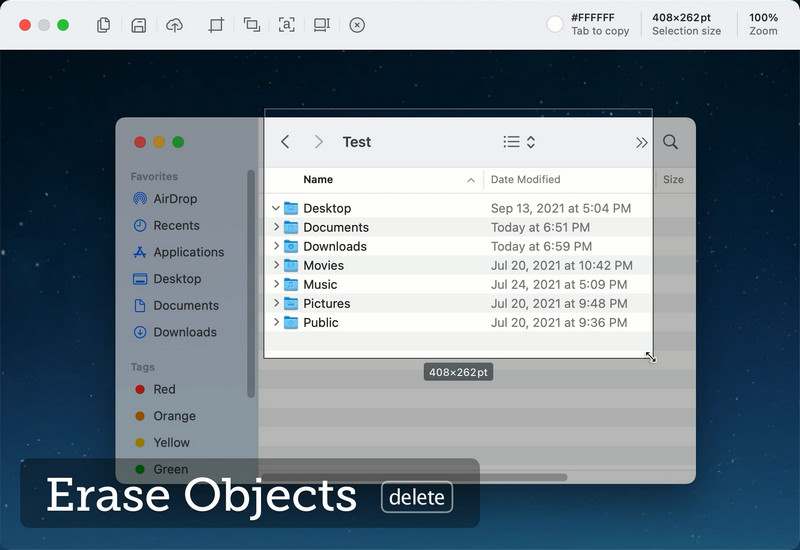
PPT 캡처에서 불필요한 정보를 제거하고 싶으십니까? 스크린샷에서 민감한 세부정보를 숨겨야 합니까? Shottr에는 귀하의 요구 사항을 충족하는 개체 지우기라는 기능이 있습니다. 스크린샷을 캡쳐한 후, 박스를 드래그하여 원하는 부분을 지울 수 있습니다. 동일한 소프트웨어 내에서 이미지를 편집할 수 있으므로 시간이 절약됩니다. 또한, 귀하의 개인정보가 노출되는 것을 방지하여 귀하의 개인정보를 보호합니다.
스크린샷 고정
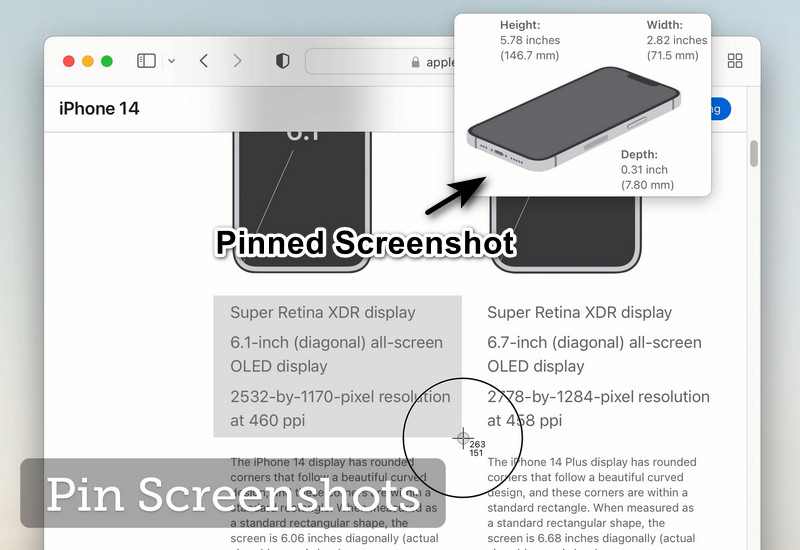
다른 모든 애플리케이션 위에 유지되는 경계 없는 부동 창으로 이미지를 고정합니다. 이는 스크린샷을 저장하거나 참조 자료를 가까이에 보관하는 데 유용한 도구입니다. 예를 들어, 온라인 회의 중에 피드백을 받았다고 가정해 보겠습니다. 이 경우 요구 사항을 빠르게 캡처하고 이미지를 화면에 고정할 수 있습니다. 결과적으로 고정된 스크린샷에 따라 이미지를 수정하는 동시에 회의를 계속할 수 있습니다. 스크린샷 고정은 사용자가 중요하고 즉각적인 정보를 강조하는 데 도움이 됩니다.
텍스트 인식
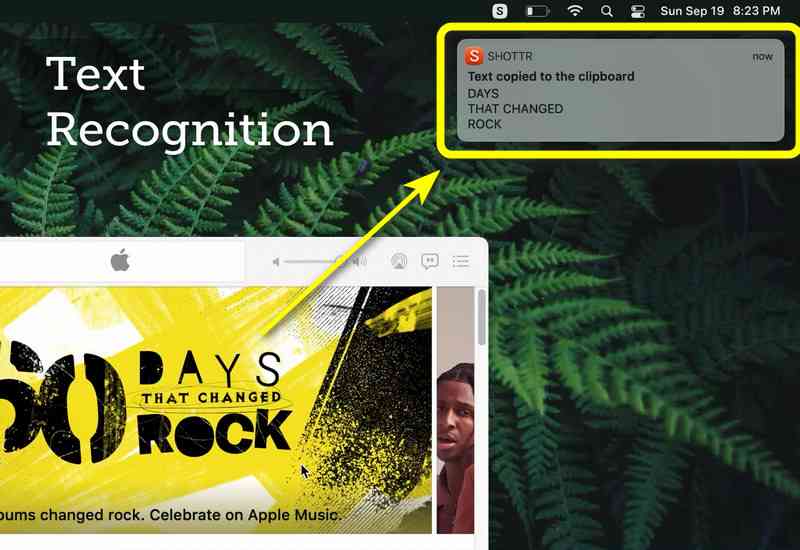
위의 스크린샷 촬영 기능 외에도 Shottr에는 이미지의 텍스트를 분석하는 기능도 있습니다. 단축키를 미리 설정하고 원하는 영역을 선택하여 텍스트를 추출하기만 하면 됩니다. 복사한 단어를 원하는 채팅 상자에 붙여넣을 수 있습니다. 예를 들어, 에세이에서 기사 단락을 인용할 때 Shottr로 스크린샷을 찍기만 하면 해당 단락을 붙여넣을 수 있습니다. 이 기능은 온라인 독서에 자주 참여하는 개인에게 특히 유용합니다. OCR 기능은 QR 코드도 스캔할 수 있습니다.
3부. Shottr의 대안: ArkThinker 스크린 레코더
위에서 소개한 것처럼 Shottr에는 스크린샷을 찍을 수 있는 기능이 많이 있습니다. 그러나 이러한 모든 기능은 30일 평가판에서만 무료로 제공됩니다. 그리고 Windows 사용자는 사용할 수 없습니다. 여기서는 Shottr의 훌륭한 대안을 제시합니다. ArkThinker 스크린 레코더.
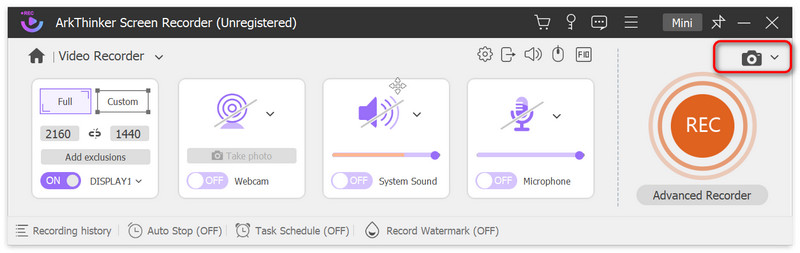
ArkThinker 스크린 레코더는 전문적인 화면 캡처 및 녹화 소프트웨어입니다. 스크린샷을 찍을 때 사용하기 쉽습니다. 다음을 클릭하세요. 포착 버튼을 누르고 캡처하려는 화면, 스크롤 창 또는 팝업 메뉴를 선택합니다. 모든 캡처 기능은 등록된 모든 사용자에게 무료로 제공됩니다. 캡처 후 ArkThinker 스크린 레코더를 사용하면 스크린샷을 편집할 수 있습니다. 이미지에 텍스트나 스티커를 추가하여 아이디어를 기록하거나 더 많은 정보를 추가할 수 있습니다. 동시에 이름, 앨범, 연도 등을 포함한 메타데이터를 변경할 수 있습니다. 이렇게 하면 나중에 사용할 수 있도록 이미지를 더 빠르고 쉽게 정렬할 수 있습니다.
데스크톱에도 불구하고 모바일 장치를 컴퓨터에 연결할 수도 있습니다. 이 기능을 사용하면 iPhone 및 Android 휴대폰 화면을 캡처하고 이미지를 로컬 파일에 저장할 수 있습니다. 스크린샷을 찍어도 컴퓨터 활동이 중단되지는 않습니다. 이 기능을 사용하면 PC에서 iPhone 또는 Android 화면을 확대하여 더 잘 볼 수도 있습니다.
이러한 기능에 관심이 있으시면 아래 버튼을 클릭하여 ArkThinker 스크린 레코더를 다운로드하세요.
4부. Shottr 관련 FAQ
Shottr 대 Cleanshot: 어떤 소프트웨어가 더 좋나요?
이 두 프로그램에는 몇 가지 공유 기능과 차이점이 있습니다. 귀하의 필요에 가장 적합한 스크린샷 소프트웨어를 선택할 수 있습니다.
Shottr과 Cleanshot은 모두 Mac용 화면 캡처 소프트웨어입니다. 스크롤 캡처, 텍스트 인식, 주석 등과 같은 많은 기본 기능을 공유합니다. Shottr은 크기가 작고 사용자 경험에 더 중점을 두어 빠르게 실행됩니다. 또한 가로 및 세로 크기를 측정하는 화면 눈금자와 같은 개발자를 위한 몇 가지 전문적인 기능도 제공합니다. 반면 클린샷은 편의성에 중점을 두고 있습니다. 예를 들어, 다음을 제공합니다. 클린샷 클라우드 사용자가 스크린샷을 업로드하고 앨범으로 분류할 수 있습니다.
Shottr 단축키는 무엇인가요?
열려 있는 환경설정, 그러면 다음이 표시됩니다. 단축키 캡처된 영역에 빠르게 액세스하기 위해 단축키를 변경할 수 있는 탭입니다.
Mac에서 스크린샷을 어떻게 찍나요?
Shift, Command, 3 세 가지 키를 함께 길게 누르세요. 스크린샷이 자동으로 바탕 화면에 저장됩니다.
결론
대체로, 쇼트터 다양한 기능으로 스크린샷을 찍고 편집하는 데 도움이 됩니다. 이 리뷰에는 포함되지 않은 많은 기능이 있으며 Shottr 웹사이트에서 직접 살펴보실 수 있습니다. 게다가, Shottr과 유사한 기능을 갖고 있으며 다양한 시스템에서 무료로 사용할 수 있는 ArkThinker Screen Recorder를 사용해 볼 수도 있습니다.
이 게시물에 대해 어떻게 생각하시나요? 이 게시물을 평가하려면 클릭하세요.
훌륭한
평가: 4.9 / 5 (기준 326 투표)
관련 기사
- 스크린샷
- PicPick 리뷰: 모든 것을 고칠 수 있는 스크린샷
- Screenpresso 검토: 기능, 가격 및 대안(2023)
- FastStone 캡처 검토 – 주요 기능 및 최상의 대안
- Snipaste Review의 세부 사항 및 대안(객관적)
- Gyazo 검토: 화면 녹화를 더 좋고 더 빠르게 만드세요
- 세부 정보, 가격 및 기능에 대한 TinyTake 검토
- iPhone 및 iPad에서 스크린샷을 올바르게 찍는 검증된 방법
- Chromebook에서 스크린샷을 찍는 종합 튜토리얼
- Android 휴대폰 및 태블릿에서 스크린샷을 찍는 방법
- Windows 컴퓨터에서 스크린샷 찍기에 대한 종합 튜토리얼



